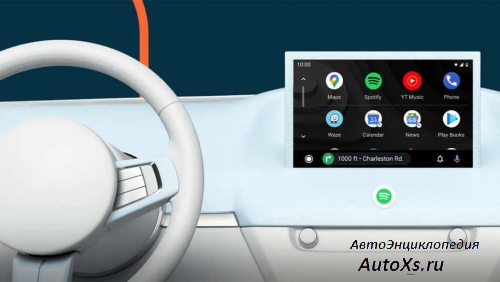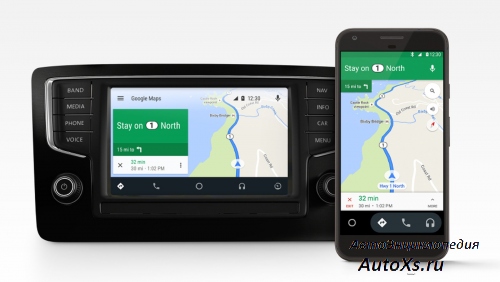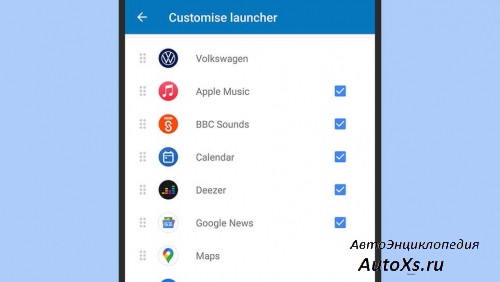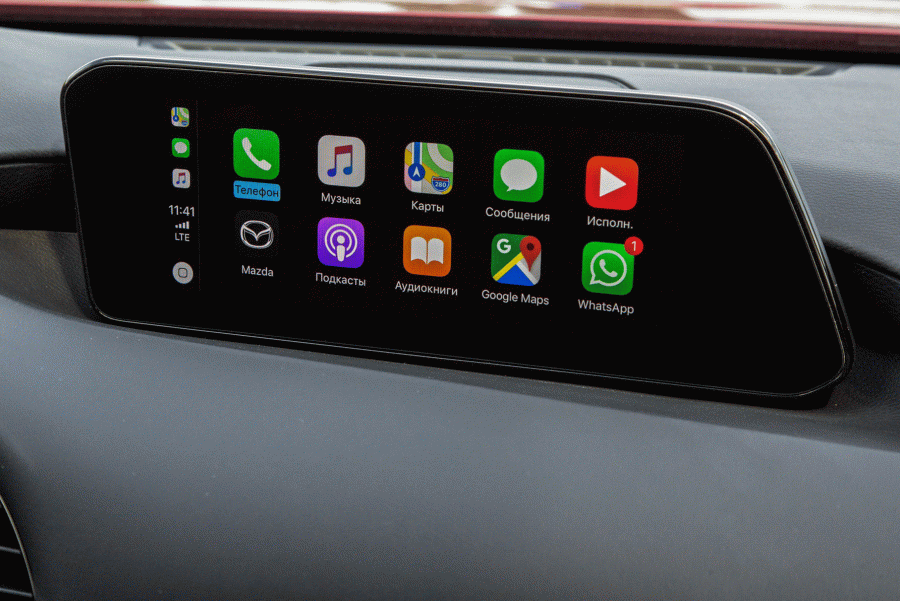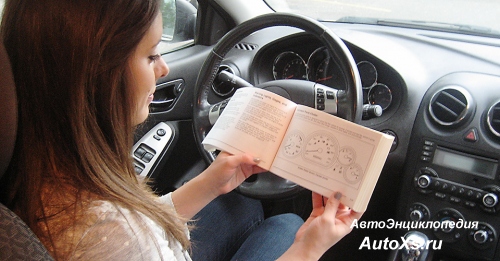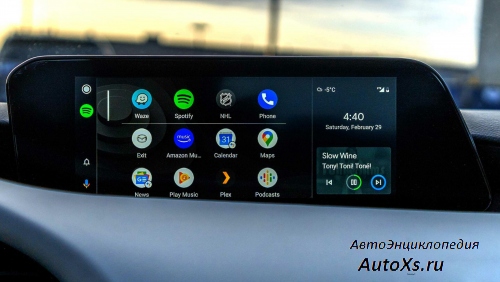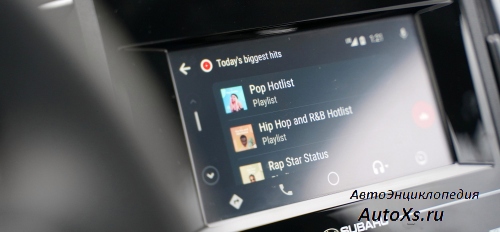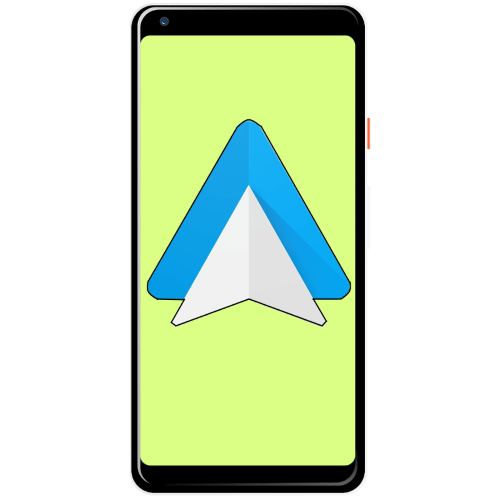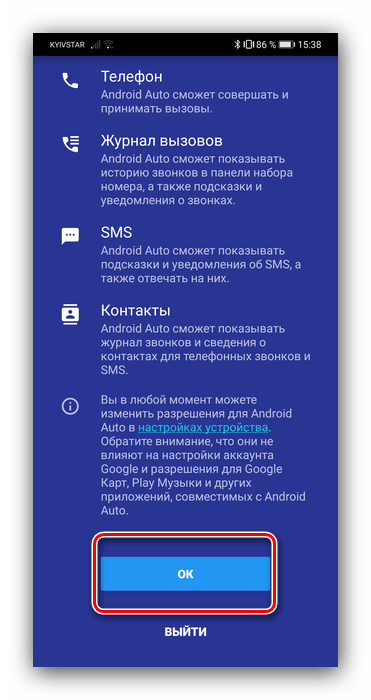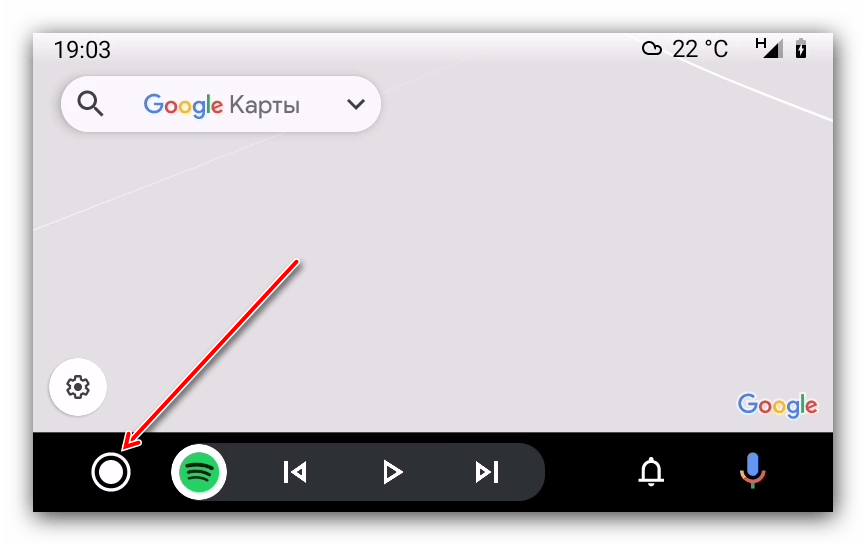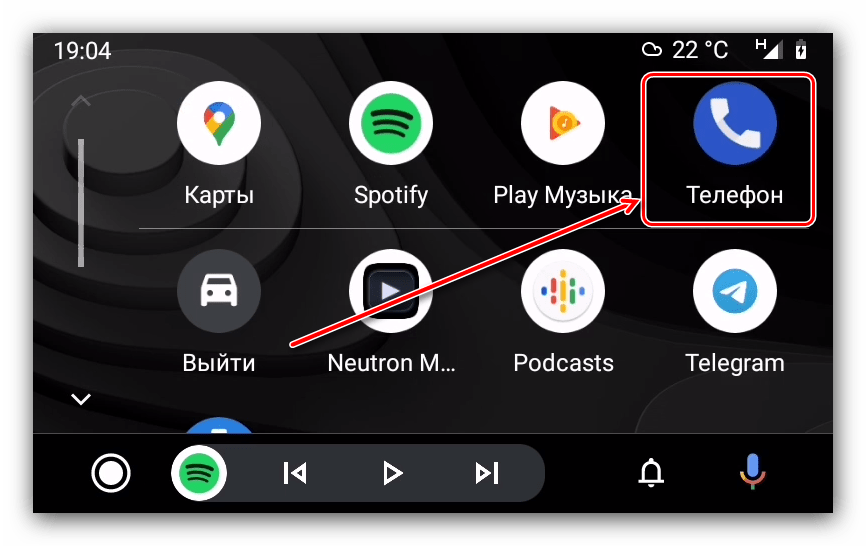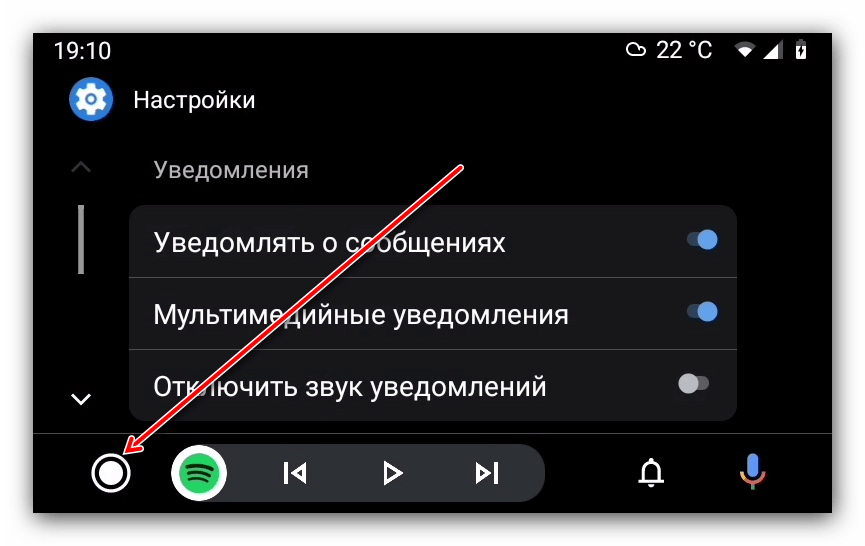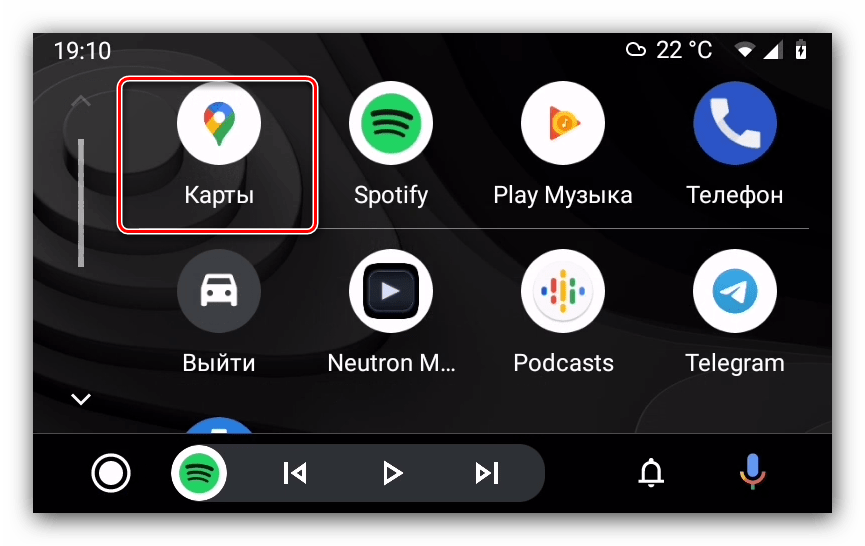Что такое система Android Auto и как ей пользоваться в машине.

Уважаемые читатели, сегодня мы рассмотрим с вами автомобильную систему «Google Android Auto» с помощью которой ваша информационно-развлекательная система в машине может превращаться как-бы в облегченную версию смартфона, Которая работает под управлением операционной системы Android.
Подключив ваш Android-смартфон к информационно-развлекательной системе автомобиля данная система «Android Auto» проецирует операционную систему телефона на экран информационно-развлекательной системы машины. Правда на экране автомобиля после ее подключения будут доступны не все функции, которыми вы привыкли пользоваться в своем смартфоне. То есть, подключив телефон к машине вам будет доступна как-бы упрощенная версия смартфона выводящаяся на дисплее центральной консоли авто.
В своем итоге интеграция смартфона с информационно-развлекательной системой автомобиля не только упрощает использование телефона во время управления автомобилем, а заодно делает этот процесс законным и что самое главное, безопасным. Например, подключив к автомобилю телефон с операционной системой Android вы не только получите возможность пользоваться громкой связью во время движения, но и для вас еще появится возможность быстрого доступа к приложениям и функциям вашего телефона, которые будут отображаться на экране информационно-развлекательной системы автомобиля. Например, вам будет обеспечен доступ к навигационным картам вашего смартфона, к музыке, к телефонным звонкам и т.п. функциям.

Система «Android Auto» пока еще к сожалению не доступна на новых марках автомобилей (как и конкурирующая система Apple CarPlay). Но это временное явление, так как программное обеспечение системы Android регулярно обновляется. Это означает следующее, что с каждым годом система «Android Auto» становится все более доступной для большего количества новых моделей автомобилей. Автопроизводители сами заинтересованы в подобной системе, поскольку их собственное программное обеспечение не может конкурировать с «Android Auto» или с «Apple CarPlay», так как данные системы регулярно обновляются глобальными технологичными компаниями в отличии от редких обновлений тех же штатных информационно-развлекательных систем.
Вот к примеру, тажа система «Android Auto» получает для себя регулярные обновления для интеграции обновлений навигационных карт, которые установлены в смартфоне(ах). А вот автопроизводители уже не могут так часто выпускать обновления для своих навигационных карт установленных в заводских информационно-развлекательных системах. В этом и есть неоспоримое преимущество технологии «Android Auto».
И так друзья, чтобы использовать систему «Android Auto» в машине вам нужен смартфон с операционной системой Android, который обновлен до версии Lollipop или выше.
Вот как работает эта система:
Чем отличается интерфейс «Android Auto» на экране автомобиля от того же меню в телефоне..?

Самое большое различие в них заключается в том, что сама система «Android Auto» была разработана именно с учётом использования ее в автомобилях. В результате чего ее интерфейс, что отображается на экране автомобиля выглядит в упрощенном варианте, сделано это было для того, чтобы не отвлекать водителя от управления автомобилем. В машине тоже вам будут доступны не все функции смартфона, а только лишь первоочередные функции. Чтобы смягчить разочарование пользователей отсутствием многих функций меню и кнопок телефона появляющихся на экране автомобиля, компания «Google» интегрировала в систему голосовой поиск Google с помощью которого вы сможете управлять системой «Android Auto» при помощи голоса. Благодаря программному обеспечению которое умеет распознавать голос(а), вы можете пользоваться уже многими функциями своего телефона не отвлекаясь при этом от управления автомобилем.
Сколько стоит система «Android Auto»..?

Эта система предлагается бесплатно. Чтобы вы могли пользоваться этой технологией программное обеспечение информационно-развлекательной системы вашего автомобиля должно поддерживать работу «Android Auto» и должно быть установлено на заводе производителе, а еще ваш телефон должен быть обновлён как минимум до операционной системы «Android Lollipop». Чтобы приступить к использованию «Android Auto» вам необходимо сначала скачать специальное приложение с Google Play.
Правда, хотим напомнить следующее, перед тем как начать пользоваться данной системой вы должны для себя знать, что «Android Auto» является приложением которое работает только тогда, когда в телефоне включен интернет. Так что уважаемые друзья вы должны при этом учитывать и не забывать, что при включенной системе «Android Auto» ваш телефон будет принимать и передавать все данные через мобильный интернет, и поэтому качество работы «Android Auto» будет зависеть конкретно от качества мобильного сигнала. Кроме того, из-за мобильного интернета при использовании «Android Auto» вы должны позаботиться о безлимитном тарифе мобильного интернета или приобрести заранее большой пакет интернет-трафика у своего мобильного оператора. Если же у вас в тарифе будет маленький пакет мобильного трафика, то использование приложения «Android Auto» на смартфоне может обернуться для вас большими денежными затратами на мобильную связь, и это из-за большого перерасхода интернета.
Кроме того, в Google Play есть немало сторонних приложений которые умеют работать с системой «Android Auto». Например, такие приложения, которые позволяют слушать прямо из интернета потоковую музыку (интернет-радио и другие музыкальные онлайн сервисы). Правда все эти приложения бывают доступны в основном только по платной подписке.
Какие автопроизводители поддерживают систему «Android Auto»..?

На сегодняшний день система «Android Auto» встроена уже в следующие марки автомобилей: Abarth, Alfa Romeo, Audi, Bentley, Citroen, DS, Fiat, Ford, Honda, Hyundai, Infiniti, Jaguar, Jeep, Kia, Land Rover, Maserati, Mazda, Mercedes-Benz, Mitsubishi, Nissan, Peugeot, Renault, SEAT, Skoda, SsangYong, Subaru, Suzuki, Vauxhall, Volkswagen и Volvo.
Правда, вам необходимо запомнить, что «Android Auto» доступна не на всех моделях машин вышеуказанных нами автомобильных марок. Дело в том, что сама система «Android Auto» устанавливается на автомобили как-бы опционально и предлагается автопроизводителем только для некоторых моделях в модельной линейке машин того или иного автобренда.
Поэтому, чтобы понять для себя, поддерживает ли автомобиль систему «Android Auto» нужно тщательно изучить весь список стандартного оборудования автомобиля и сам раздел опционального оснащения. Если вы только еще собираетесь приобретать себе новый автомобиль, то информацию о том, поддерживает ли данный автомобиль систему «Android Auto» нужно будет уточнять непосредственно у менеджера автосалона, где вы собираетесь купить машину.
Как вы уже поняли или догадались друзья, данная система «Android Auto» предназначена в певую очередь для штатных заводских информационно-развлекательных систем. Но на рынке сегодня можно найти и нештатные информационно-развлекательные системы, которые умеют работать конкретно с системой «Android Auto». Вот например, такие мультимедийные магнитолы и информационно-развлекательные системы как Pioneer и Kenwood, что поддерживают технологию «Android Auto».
«Android Auto»- как подключиться..

Подключение телефона к «Android Auto» происходит как обычно, точно также, как вы подключаете свой смартфон к различным устройствам с помощью Bluetooth.
Во-первых, Вы должны подключать свой телефон к «Android Auto» только в тех местах, где хорошо работает мобильная связь, поскольку для подключения к приложению в смартфоне необходимо подключиться непосредственно к сервису Google. Также, для подключения к «Android Auto» ваш автомобиль должен стоять на месте и не перемещаться. Если вы будете находиться в движении, то система «Android Auto» будет блокировать такую возможность интеграции.

И так, напомним, для подключения вы должны загрузить приложение «Android Auto» на свой телефон (бесплатная загрузка из магазина Google Play). Далее Вы должны подключить смартфон через USB к машине и запустить приложение «Android Auto». Затем на экране автомобиля Вы должны нажать кнопку, которая разрешит вашему смартфону подключиться к информационно-развлекательной системе автомобиля. После этого, на экране смартфона в приложении «Android Auto» необходимо будет дать свое согласие на интеграцию смартфона с программным обеспечением автомобиля.
Если вас пугает подобное сложное подключение, то не переживайте друзья. Такое соединение вашего телефона и автомобиля необходимо будет сделать только один лишь раз. В последующем такое подключение телефона и автомобиля для работы «Android Auto» будет происходить уже автоматически.
Если после подключения телефона к машине при работающем приложении «Android Auto» вы получаете пустой экран информационно-развлекательной системы на центральной консоли машины, то вполне возможно, что вам потребуется обновить само программное обеспечение в вашем смартфоне или ваш телефон просто не совместим с этим встроеным программным обеспечением «Android Auto» в автомобиле. Напомним нашим читателям еще раз, что для работы «Android Auto» ваш личный смартфон должен быть обновлен до операционной системы Android версии 5.0 («Lollipop»). Так что помните друзья, если ваш смартфон в настоящий момент имеет более старую версию операционки (памяти), то для его работы сначала обновите операционную систему до нужной актуальной, а затем уже повторите попытку подключения телефона к автомобилю с включенным приложением «Android Auto».
«Android Auto» — Лучшие приложения

Каждый месяц в Google Play появляется все больше и больше разных приложений которые поддерживаются системой «Android Auto». Да, это понятно, что все приложения умеющие интегрироваться с «Android Auto» работают естественно по-разному. Бывают хорошие приложения, но встречаются плохие и отвратительные, которые работают нестабильно. Но несомненно надо признать, что лучшим приложением для «Android Auto» является приложение Google Maps, которое работает всегда стабильно при подключении телефона к автомобилю.

Благодаря интеграции «Android Auto» в информационно-развлекательную систему автомобиля и возможности использования карт Google в приложении «Android Auto», Вы получаете полноценные навигационные карты Google прямо на экране информационно-развлекательной системы своей машины.
Смотрите также: Лучшие автомобильные приложения для Android
Это позволяет вам не только пользоваться качественной постоянно обновляемой навигационной картой, но и видеть в реальном времени всю информацию о пробках, что позволяет вам строить навигационные маршруты с учетом дорожной ситуации в реальном времени.
При работе Google Maps на экране информационно-развлекательной системы машины не наблюдается никаких подрагиваний и нестабильной работы данного навигационного приложения. Дисплей быстро реагирует на все ваши жесты, на все параметры маршрута и быстро обновляется. Но самое главное другое, а именно, что управляя автомобилем мы можем не отвлекаясь нажав на кнопку микрофона сказать примерно следующее- «Перейти к заданному пункту маршрута» и навигационная карта Google Maps мгновенно проложит вам маршрут на экране центральной консоли.

Да, конечно никто не спорит, что распознавание голоса пока еще не совсем совершенная технология и естественно, что в ней еще бывают сбои при восприятии голосовых команд. Но такое наблюдается как правило, при большом шуме в салоне автомобиля. Например, когда окна в машине открыты и вы проезжаете в этот момент достаточно шумную улицу. Но, если окна в автомобиле закрыты, то в большинстве случаев данная система «Android Auto» воспринимает ваши голосовые команды быстро и четко. В любом случае такое голосовое управление Google встроенное в «Android Auto» работает гораздо лучше и эффективнее, чем остальные штатные голосовые системы, которые встроены даже в дорогие премиальные автомобили.
Поскольку система «Android Auto» использует у себя собственные данные Google, это позволяет вам заранее прокладывать различные маршруты на компьютере, планшете или на телефоне, а затем использовать их сразу, как только вы сядете в свою машину, в этот момент ваш смартфон автоматически подключится к информационно-развлекательной системе вашего авто. В этом случае вам даже не придется просить систему об этом. То есть, построив заранее маршрут на домашнем компьютере на карте Google сев в машину и запустив двигатель, вы тот-час увидите на своем смартфоне приложение «Android Auto» и моментально подключитесь к автомобилю, увидев таким образом этот самый маршрут на экране своего автомобиля.

Также, после поездок с включенной системой «Android Auto» вы сможете просматривать историю своих маршрутов уже на других устройствах. Например, за компьютером, находясь у себя дома.
Такая информация о дорожном трафике доступна в «Android Auto» благодаря технологиям Google Maps. Например, тажа информация о пробках будет передаваться вам в реальном времени благодаря данным прямо с сервера Google на который поступает информация от других пользователей Google Maps.
В том числе, при прокладывании маршрута в Google Maps вы получаете точное время нахождения в пути (с точностью-погрешностью до 2 минут). А вот штатные заводские навигационные системы не могут обеспечить водителям такой точности.
Другой основной функцией «Android Auto» является потоковое воспроизведение музыки на аудио системе вашего автомобиля прямо из Интернета. Например, оформив подписку вы сможете слушать в своем автомобиле прямо онлайн потоковую музыку с таких например систем, как Google Play Музыка, Amazon Music и Spotify.
Самое интересное здесь то, что вы сможете не только слушать в машине онлайн музыку из Интернета, но и сможете одновременно управлять музыкальными архивами с помощью голосового управления, выбирая для себя необходимые треки.
Минусы системы «Android Auto»

Одним из отрицательных моментов системы «Android Auto» является то, что компания «Google» ограничивает водителям количество просматриваемых приложений со смартфона на экране автомобиля, и делается это по соображению безопасности. Например, на экране информационно-развлекательной системы автомобиля вам не будут доступны ваши множественные любимые приложения. Также, если у вас имеется и закачана в телефон любимая коллекция музыкальных треков (например, в архиве онлайн-сервисов потоковой музыки), то на экране машины вам будет доступен лишь только ограниченный список песен или альбомов.
Смотрите также: Как смартфоны меняют современные автомобили
Если вам захочется увидеть полный или расширенный список любимой музыки и песен, то вам придется для этого остановиться. К примеру, тажа система «Apple CarPlay» менее требовательна к безопасности за рулем.
Кстати, недавно такие приложения как WhatsApp и Skype стали полностью совместимы с «Android Auto». Так что друзья, теперь вы сможете звонить через эти приложения во время движения автомобиля и при подключении телефона к машине с помощью естественно приложения «Android Auto».
Как ни странно, но самым главным минусом «Android Auto» является сам непосредственный доступ к этим функциям телефона. Например, при входящем СМС сообщении Вы не сможете его прочитать когда ваш телефон подключен к «Android Auto». В этом случае вам придется по-любому включить опцию, которая будет читать вам текст входящих сообщений. Также и для отправки ответного СМС сообщения вам придется сначала надиктовывать системе нужный текст, который не очень качественно воспринимается системой «Android Auto». Кроме того, интерфейс управления основными функциями телефона не очень-то прост, он часто может путать водителя.
Мобильное автоприложение Android Auto от Google уже более шести лет находится на прямой связи с миллионами водителей, и все больше и больше новых автомобилей получают эту, безусловно, полезную и удобную функцию. Google, как одна из крупнейших IT-корпораций, тщательно отслеживает пожелания автомобилистов и постоянно вносит корректировки. И благодаря такому подходу Android Auto действительно сильно изменился.
Итак, все больше и больше автомобилей теперь поддерживают Android Auto (а также Apple CarPlay, но сегодня речь не о конкуренте из города Купертино), поэтому, если вы только начинаете знакомство с этой технологией, вот несколько советов, которые вам стоит знать, чтобы упростить взаимодействие с приложением и обезопасить себя за рулем.
И первый небольшой лайфхак заключается в том, что на самом деле вы можете использовать Android Auto вообще без подключения к мультимедиасистеме автомобиля — просто включите приложение на своем телефоне и прикрепите устройство к приборной панели или лобовому стеклу. Готово!
Совет №1. Следите за пробками во время вождения
Чаще всего вы будете использовать Google Карты в Android Auto в режиме навигации, то есть, как уже такой привычный навигатор. В этом случае текущие условия движения (пробки, пути их объезда, километраж, время прибытия и другие) будут отображаться в прилодении автоматически.
По вышеназванным причинам полезно включать Google Карты в приложении даже того, когда вы знаете, куда вам нужно ехать. В этом режиме коснитесь значка шестеренки (внизу слева), а затем включите ярлык «Traffic», чтобы убедиться, что вы увидите любые возможные пробки.
Совет №2. Настройте главный экран под себя
Вам не обязательно беспрекословно соглашаться с внешним видом панели инструментов Android Auto по умолчанию.
В главном списке приложений нажмите «Настроить», а затем переключитесь на свой телефон. Далее вы можете решить, какие приложения, совместимые с Android Auto, будут отображаться на мултимедиа вашего автомобиля и в каком порядке.
Хорошей идеей будет избавиться от приложений, которые вы не собираетесь использовать в машине, поскольку это означает, что при поиске нужного ярлыка вам придется прокручивать меньше значков.
Совет №3. Настройте ярлыки, как вам удобно
Помимо ярлыков приложений, вы также можете настроить ярлыки для определенных контактов и команд Google Assistant на панели управления Android Auto.
В панели приложений на центральном дисплее коснитесь пункта «Настроить», затем откройте смартфон и выберите «Добавить ярлык для средства запуска». Тут можно будет добавить практически любую команду, которая работает с Google Assistant, так что вы сможете делать все, начиная с открытия ворот гаража и заканчивая тем, что текстовые сообщения будут зачитываться вам вслух.
Совет №4. Отключить некоторые разговоры
Всплывающие предупреждения могут быть полезны, если это что-то действительно важное, но также могут отвлекать, если вы постоянно получаете запросы из всех подключенных к смартфону чатов и групп.
Чтобы отключить разговор в любом из приложений для обмена мгновенными сообщениями, поддерживающих Android Auto, коснитесь уведомления, когда оно появится, затем выберите «Отключить разговор» на следующем открывшемся экране.
Сообщения по-прежнему будут доставляться, но предупреждения не будут отображаться.
Совет №5. Используйте голосовое управление
Голосовое управление — это, конечно, самый безопасный и простой способ управления Android Auto во время вождения, и в зависимости от вашего автомобиля вы можете просто сказать «Окей, Google» или нажать кнопку на рулевом колесе, чтобы начать разговор.
Нажмите «Настройки» через систему мультимедиа автомобиля, затем «Доступ на экране телефона», и на вашем телефоне вы увидите отображение команды «Окей, Google». Убедитесь, что оно включено, если вы хотите использовать голосовое управление без помощи рук.
Совет №6. Установите поставщика музыки по умолчанию
Если вы хотите, чтобы Google Assistant запускал для вас некоторые плейлисты, но не знаете, как он узнает, какие из ваших музыкальных приложений с поддержкой Android Auto вы хотите использовать, выполните следующие действия.
На панели управления Android Auto выберите «Настройки» и «Доступ» на экране телефона, затем на телефоне коснитесь Google Assistant и Music. Так, вы сможете указать музыкальные службы по названию, если вам нужно.
Совет №7. Ознакомьтесь с руководством по эксплуатации авто
Стоит ознакомиться с руководством по эксплуатации, прилагаемым к вашему автомобилю, или просто выполнить поиск в Интернете, чтобы узнать, какими функциями Android Auto можно управлять с мультируля вашего авто.
Такие функции, как регулировка громкости, активация Google Assistant и возможность перехода вперед и назад по спискам воспроизведения, часто могут управляться с помощью физических кнопок на рулевом колесе, что безопаснее, чем их поиск на дисплее Android Auto.
Совет №8. Найдите больше приложений
Если вам интересно, какие приложения совместимы с Android Auto, то есть какие из них будут отображаться в мультимедиасистеме вашего автомобиля, если они установлены на вашем телефоне, то Google предоставляет полный их чек-лист .
В списке, вы увидите, будут преобладать приложения для обмена сообщениями и воспроизведением аудио.
Совет №9. Не продолжайте с того места, на котором остановились
По умолчанию, если Android Auto воспроизводит подкасты, музыку или любой другой аудиофайл с места последнего разъединения телефона с автомобильной стереосистемой, воспроизведение возобновится из того же файла при следующем установлении соединения. Это удобно, если вы желаете продолжить прослушивание предыдущей композиции.
Если вы хотите, чтобы этого не происходило, перейдите в «Настройки» и выключите ползунок «Автоматически возобновлять воспроизведение мультимедиа».
Совет №10. Не отвлекайтесь
Для вашей безопасности и безопасности других водителей рекомендуется включить режим «Не беспокоить» на телефоне во время вождения, чтобы не отвлекаться на звонки, и Android Auto может делать это автоматически.
На панели приложений выберите «Настройки», затем «Доступ на экране телефона», затем на телефоне нажмите «Настройки автомобиля» и «Поведение». Применится стандартная конфигурация вашего телефона «Не беспокоить», которую можно настроить с помощью параметра «Звук и вибрация» на экране настроек телефона.
Источник
Если Вы заметили ошибку, неточность или хотите дополнить материал, напишите об этом в комментариях, и мы исправим статью!
Содержание
- Этап 1: Подготовка
- Этап 2: Подключение
- Этап 3: Использование
- Установка и удаление софта
- Работа с главным экраном
- Звонки
- Проложение маршрута навигации
- Устранение возможных проблем
- Бортовая система не видит смартфон
- При подключении появляются ошибки сети
- Разрешение картинки на головном и подключаемом устройствах не соответствуют друг другу
- Вопросы и ответы
Этап 1: Подготовка
Первым делом нужно соответствующим образом подготовить как смартфон так и автомобиль.
- Сначала убедитесь, что телефон работает под управлением Android версий не ниже 5.0 – для этого рекомендуем воспользоваться инструкцией из статьи далее.
Подробнее: Как узнать версию Андроид на телефоне
- Также убедитесь, что ваша машина поддерживает работу с этой оболочкой – проверить это можно по ссылке на официальном сайте.
Список совместимости Android Auto
- Для устройств с Андроид версии 9.0 и ниже понадобится скачать клиент Android Auto.
Скачать Android Auto из Google Play Маркета
- В Андроид 10 уже встроен компонент для подключения к бортовым системам авто, но для более удобного управления рекомендуется инсталлировать приложение «Android Auto на экране телефона».
Скачать Android Auto на экране телефона
- Запустите средство после инсталляции. Если вам будет предложено инсталлировать либо обновить некоторые сервисы, сделайте это. В противном случае пропустите этот шаг.
- Далее понадобится принять условия использования.
- Также приложению потребуется выдать несколько разрешений – следуйте инструкциям на экране.
- Рекомендуется активировать уведомления от Андроид Авто – это нужно для нормальной работы.
После появления главного экрана оболочки можете переходить к следующему этапу.
Этап 2: Подключение
Алгоритм соединения по кабелю и беспроводным методом отличается незначительно, поэтому приведём общие шаги, останавливаясь на специфичных.
- Заведите автомобиль и переведите его в режим парковки, после чего активируйте сервис Android Auto в настройках бортового компьютера.
- Соедините систему и смартфон проводом USB. Для беспроводного метода включите Bluetooth и Wi-Fi, после чего перейдите в настройки первого, активируйте опцию «Видно всем», запустите сканирование и подсоединитесь к компьютеру машины.
- Откройте приложение оболочки на телефоне. Дополнительно может понадобиться запуск этого же софта на дисплее автомашины.
- Подождите несколько секунд, пока телефон и бортовой компьютер установят соединение.
Если в процессе подключения у вас возникли те или иные проблемы, обратитесь к соответствующему разделу настоящей статьи.
Этап 3: Использование
Теперь перейдём к основным аспектам использования Android Auto. С оболочкой можно работать как через дисплей в машине, так и со смартфона, поэтому в каждом разделе рассмотрим и тот, и другой сценарии.
Установка и удаление софта
Так как Android Auto по своей сути представляет собой просто оболочку над основной системой, установленные в телефоне приложения будут отображаться и в этом режиме – единственное, у них должна быть заявлена его поддержка.
Работа с главным экраном
- При использовании Андроид Авто со смартфона основную часть его главного экрана занимают разнообразные уведомления: напоминания, сообщения, подсказки навигатора.
- Сверху находятся кнопки доступа в меню оболочки и запуска микрофона.
- Внизу расположена панель инструментов для быстрого доступа к главному экрану, построению маршрута, принятию вызова, музыкальному проигрывателю.
- На дисплее автомобиля всё реализовано несколько иначе. Во-первых, основное пространство занимают либо карта с проложенным маршрутом, либо меню с программами, причём оболочка группирует их по важности.
- Во-вторых, верхняя часть задействована только для индикации времени, состояния связи и контроля за зарядом батареи.
- В-третьих, основные элементы управления сгруппированы внизу – переключение между средством навигации и списком программ, виджет мультимедиа, доступ к перечню уведомлений, а также вызов голосового ввода.
Звонки
Совершение звонков и ответ на входящий вызов в оболочке Android Auto происходит так:
- При входящем звонке на экране смартфона или дисплее автомобиля появится уведомление – тапните по нему для приема.
- Для исходящего вызова можете воспользоваться телефоном – как при обычном взаимодействии, либо с помощью голосовой команды. Выполнение этой операции посредством бортовой системы автомобиля также возможно – нажмите на кнопку перехода в меню.
Далее – на иконку звонилки.
Выберите подходящий вам вариант.
- Также можете использовать вызов голосовой командой: скажите «Окей Гугл», затем «Позвонить» и надиктуйте имя абонента или номер ввода.
Проложение маршрута навигации
Методов создания маршрута в Google Картах доступно два.
- Первый вариант – использовать голосовые команды: активируйте соответствующий ввод, после чего проговорите «Маршрут *требуемый адрес*».
- Второй – проложить вручную с помощью дисплея машины. Первым делом остановите автомобиль и переведите в режим парковки. Далее откройте панель приложений.
Выберите «Карты».
Нажмите на полоску поисковика в верху и наберите название конечного пункта.
Будет проложен маршрут от вашего текущего местоположения к выбранному адресу.
Устранение возможных проблем
Теперь рассмотрим самые распространённые проблемы, которые могут возникнуть в процессе работы с Android Auto.
Бортовая система не видит смартфон
Самая частая из возможных проблем, которая возникает по целому ряду причин. Шаги её устранения следующие:
- Ещё раз проверьте совместимость устройств – возможно, на самом деле стереосистема вашей машины не может работать с Андроид Авто.
- Перепроверьте настройки – возможно, вы не активировали режимы подключения на смартфоне и бортовом компьютере машины.
- При проводном соединении проверьте кабель – Android Auto очень чувствительна к качеству аксессуаров, поэтому дешёвые решения могут не работать.
- При соединении по Bluetooth убедитесь, что эта опция включена на обоих устройствах.
- Переустановите на телефоне средство для работы с Андроид Авто.
Если ни один из этих шагов вам не помог, но авто 100% совместимо – не исключены аппаратные неполадки, поэтому обратитесь в сервис.
При подключении появляются ошибки сети
Под ошибками сети подразумевается целый ряд проблем, суть которых обозначается цифровыми кодами. Самыми распространёнными являются 8, 12 и 16.
- «Ошибка сети 8» означает, что устройство обнаружило несоответствие в работе сервисов Google Play на подключённом смартфоне. Эту проблему можно решить обновлением пакета Google Play Services и установкой корректных даты и времени.
Подробнее: Обновление Сервисов Google Play
- Код 12 говорит о том, что в процессе работы головная система авто и смартфон потеряли контакт. В большинстве случаев данный сбой можно устранить заменой кабеля USB. Для беспроводного соединения стоит убедиться в стабильности связи между устройствами.
- Ошибка с кодом 16 самая неприятная, поскольку конкретные причины её появления не совсем ясны. Известно, что наиболее часто она возникает на прошивках с функцией клонирования приложений (например, Xiaomi и Huawei/Honor). Решением в такой ситуации будет удаление всего дублированного софта и других аккаунтов Google, но если этот шаг не помогает, понадобится произвести сброс до заводских настроек.
Подробнее: Сбрасываем настройки на Android
Разрешение картинки на головном и подключаемом устройствах не соответствуют друг другу
Суть проблемы в том, что иногда широкоформатные дисплеи бортовой системы отображают картинку в соотношении 4:3. Устранить её можно следующим образом:
- Откройте на телефоне приложение Андроид Авто.
- Вызовите меню, перейдите в настройки, прокрутите перечень параметров в самый низ, до пункта «Версия», и тапните по нему 10 раз.
- В появившемся предупреждении нажмите «ОК».
- Далее тапните по трём точкам вверху справа и выберите «Для разработчиков».
- Поищите в списке опции «Разрешение видео» – будут доступны варианты «720p» и «1080p». Активируйте ту, которая соответствует разрешению вашего смартфона.
Теперь проблема с соотношением сторон на дисплее головного устройства должна быть решена.
Еще статьи по данной теме:
Помогла ли Вам статья?
Автовладельцы часто интересуются, как настроить Андроид Авто, чтобы приложение корректно работало на смартфоне и головном устройстве автомобиля. Ниже приведем правила настройки программы, обсудим основные требования к смартфону и поговорим о принципах запуска Android Auto.
Как настроить Андроид Авто на телефоне
Чтобы настройка Android Auto прошла успешно, у вас под рукой должен быть смартфон и автомобиль с ГУ, поддерживающим приложение. Общее требование к телефону — наличие версии ОС Андроид от 5.0 и выше, но рекомендуется от 6.0. Ниже мы еще остановимся на этом вопросе.
Если на телефоне установлена ОС Android от 5 до 9 версии, приложение можно скачать в Плей Маркет. В случае 10 версией необходимо установить дополнительную программу (об этом ниже).
Первые шаги
Настройка Андроид Авто проходи в несколько этапов. Выделим основные:
- Скачайте Android Auto с Гугл Плей (для версий ОС от 5 до 9) или Android Auto на экране телефона (для версии ОС 10).
- Загрузите и установите некоторые приложения, если эта рекомендация появляется на дисплее мобильного устройства. Как правило, телефон предлагает обновить Гугл Карты для вашего региона.
- Изучите примечание о безопасности и согласитесь с условиями применения. Эти условия должны выполняться при первом запуске Андроид Авто на телефоне.
- Следуйте инструкциям на дисплее, чтобы дать доступ софту к опциям и программам, установленным на смартфоне. Для оптимальной работы сервиса необходимо предоставить все разрешения.
- Включите уведомления от Android Auto. Чтобы сервис нормально функционировал, примите все поступающие от него запроса.
- При подключении девайса через блютуз или к магнитоле авто, выберите устройство для автоматического запуска.
При рассмотрении вопроса, как настроить Android Auto, важно учитывать и встроенное меню программы. Войдите в приложение и перейдите в раздел Настройки. Там имеется несколько разделов, на которых остановимся подробнее.
Общие настройки
Здесь можно выполнить следующие установки:
- Ограничение Вай-Фай. Система отключает WiFi, если приложение работает на смартфоне или через USB авто.
- Настройка панели запуска. В этом разделе можно выбрать программы, которые будут доступны на магнитоле при запуске.
- Подключенные автомобили. Здесь можно найти список разрешенных и заблокированных машин. Также установлен пункт запуска установки при подключении.
- Распрознавание Ок, Гугл. В этой секции можно настроить. Как приложение будет реагировать на команды водителя, в том числе во время вождения. При необходимости можно перезаписать образец голоса.
- Автоматическое возобновление проигрывания музыки при начале движения.
- Установка параметров Гугл Ассистента. Здесь можно настроить работу помощника с позиции погоды, прокладки маршрута и т. д.
- Погода. Если вы нуждаетесь в информации о погоде, переведите тумблер в правую сторону. В таком случае интересующие данные будут отображаться на головном экране ГУ.
Уведомления
В дальнейшем можно настроить уведомления на Android Auto. Здесь доступны следующие установки:
- Предварительный просмотр входящих сообщений.
- Информирование об СМС.
- Уведомление о групповых сообщениях.
- Мультимедийные уведомления (к примеру, при проигрывании музыки).
- Отключение звука уведомления.
Чтобы настроить эти параметры, достаточно перевести тумблер в позицию включения или отключения в зависимости от предпочтений.
Настройки дисплея телефона
Для нормальной работы Андроид Авто необходимо правильно настроить экран телефона. Сделайте следующие установки:
- Автозапуск. Суть опции в том, чтобы запускать приложение при подключении телефона к автомобилю по блютуз. Здесь же можно установить запуск программы при извлечении из кармана или сумки. В этом разделе перечисляются доступные устройства и устройства блютуз.
- Режим Блютуз. При переводе тумблера в правую сторону «синий зуб» включается автоматически, когда работает Android Auto.
- Включение экрана. На этом этапе можно настроить, когда будет светиться дисплей — всегда, во время зарядки или по умолчанию.
Дополнительные данные
При желании можно настроить или посмотреть другие сведения. Выделим основные:
- Отправка статистики в Гугл Аналитикс.
- Изучение политики конфиденциальности.
- Получение информации об ОС и т. д.
Этих действий достаточно, чтобы настроить устройство.
Требования к смартфону
Чтобы телефон корректно работал с Андроид Авто, он должен соответствовать ряду требований. Выделим основные:
- Android от 5.0 и выше.
- Наличие автомобильного держателя.
- Кабель для USB зарядки.
- Приложение Андроид Авто.
Если речь идет о беспроводном подключении, необходимо, чтобы аудиосистема его поддерживала. При этом необходимо иметь один из следующих телефонов:
- Pixel 3 или Pixel 3 XL (версия Андроид от 8.0);
- Samsung Galaxy S10 или S10+ (версия от 9.0);
- Samsung Note 8, Note 9 или Note 10 (версия от 9.0);
- Pixel 4 или Pixel 4 XL (версия от 10.0);
- Samsung Galaxy S9 или S9+ (версия от 9.0);
- Samsung Galaxy S8 или S8+ (версия от 9.0);
- другие модели Samsung (Андроид 10.0 и выше).
Большая часть смартфонов Pixel, Pixel 2, Pixel 2 XL, Pixel XL, Nexus 5X и Nexus 6P также поддерживают подключение по беспроводной связи.
Как запустить Андроид Авто
Если вы разобрались, как правильно настроить Андроид Авто, запустить программу не составит труда. Сделайте следующие шаги:
- Разблокируйте экран смартфона.
- Подключите его по Блютуз.
- Обновите аккаунт и приложения, если требуется.
- Включите уведомления от приложения и примите необходимые запросы.
- Заведите машину.
- Подключите смартфон через кабель USB.
- Запустите софт на экране и следуйте инструкциям.
Если на телефоне установлен Андроид 10, иконки на рабочем столе не будет. В таком случае необходимо скачать с Плей Маркет приложение Андроид Авто на экране телефона.
Теперь вы знаете, как настроить Андроид Авто, и что для этого необходимо. Не торопитесь при выполнении работы, ведь от ее корректности зависит работоспособность софта и возможность его подключения к головному устройству машины.
Только знакомитесь с Android Auto? Мы расскажем, с чего начать.
Важно! Приложение Android Auto встроено в телефоны с ОС Android 10 и более поздних версий. Его не нужно скачивать. Чтобы запустить приложение, перейдите на телефоне в Настройки
Приложения.
Как использовать Android Auto на дисплее автомобиля (подключение через USB-кабель)
Шаг 1. Подготовьте телефон и автомобиль
Шаг 2. Подключите телефон
Прежде чем подсоединить телефон в первый раз, заведите автомобиль. Убедитесь, что он находится в режиме парковки (P), и выделите время на то, чтобы настроить Android Auto перед началом вождения.
- Возьмите USB-кабель. Один конец подсоедините к USB-порту автомобиля, а другой – к телефону Android.
- На телефоне может появиться запрос скачать приложение Android Auto или обновить его до последней версии.
- Чтобы выполнить настройку, следуйте инструкциям на экране.
Bluetooth автоматически включается на телефоне при подключении Android Auto к бортовому компьютеру автомобиля через USB.
Шаг 3. Запустите Android Auto
Выберите Android Auto на дисплее автомобиля и следуйте инструкциям.
Помните о безопасности за рулем! Будьте осторожны, следите за дорогой и всегда соблюдайте правила дорожного движения.
Как использовать Android Auto на дисплее автомобиля (беспроводное подключение)
Шаг 1. Подготовьте телефон и автомобиль
Шаг 2. Подключите телефон
Важно! При первом подключении телефона к автомобилю необходимо использовать Bluetooth. Для получения лучших результатов во время настройки должны быть включены Bluetooth, Wi-Fi и геолокация. Убедитесь, что автомобиль находится в режиме парковки (P), и выделите время на то, чтобы настроить Android Auto перед началом вождения.
- Возьмите USB-кабель. Один конец подсоедините к USB-порту автомобиля, а другой – к телефону Android.
- На телефоне может появиться запрос скачать приложение Android Auto или обновить его до последней версии.
- Чтобы выполнить настройку, следуйте инструкциям на экране.
Шаг 3. Запустите Android Auto
Беспроводное подключение к бортовому компьютеру может занять несколько секунд. При необходимости нажмите на значок Android Auto на дисплее автомобиля.
Шаг 4. Отключите телефон (от беспроводной трансляции)
Если вы хотите отключить беспроводное подключение к Android Auto, откройте на телефоне экран уведомлений и нажмите Выйти из режима «На автомобиле».
Помните о безопасности за рулем! Будьте осторожны, следите за дорогой и всегда соблюдайте правила дорожного движения.
Если автомобиль не совместим с Android Auto на дисплее автомобиля
Если у вас Android 12, вам потребуется использовать режим Google Ассистента
На автомобиле
.
Помните о безопасности за рулем! Будьте осторожны, следите за дорогой и всегда соблюдайте правила дорожного движения.
Дополнительную информацию можно найти на справочном форуме Android Auto.
Эта информация оказалась полезной?
Как можно улучшить эту статью?
Android Auto делает доступ к музыке, навигации и многому другому на телефоне в автомобиле простым и безопасным. Он предлагает множество совместимых приложений и простых команд благодаря Google Assistant.
Если вы хотите пойти дальше с Android Auto, вам следует знать о нескольких быстрых настройках, которые сделают его лучше. Давайте посмотрим на удобные настройки Android Auto, которые вы можете изменить для большего удобства.
По умолчанию Android Auto на дисплее вашего автомобиля переключается между светлым и темным режимами в зависимости от настроек вашего автомобиля. Если вы предпочитаете постоянно использовать светлую или темную тему, вы можете сделать это, зайдя в настройки разработчика Android Auto.
Как и стандартные параметры разработчика Android , Android Auto также включает скрытое меню с дополнительными настройками. Чтобы включить его, откройте приложение Android Auto на телефоне, выдвиньте левое меню и выберите « Настройки» .
Прокрутите это меню вниз, и вы увидите поле под названием « Версия» . Коснитесь этого несколько раз, пока не увидите предложение включить параметры разработчика. Примите его, и теперь вы сможете получить доступ к параметрам разработчика.
Для этого откройте меню с тремя точками в правом верхнем углу и выберите Настройки разработчика . Здесь вы найдете несколько новых опций. Хотя большинство из них бесполезны для обычных пользователей, один из них полезен.
Нажатие « День / ночь» позволяет выбрать тему «Управление автомобилем» , « Управление телефоном» , « День» или « Ночь» для темы Android Auto.
Галерея изображений (3 изображения)
Как уже упоминалось, Car- control будет управлять темой Android Auto в зависимости от условий освещения на улице. Когда фары включаются автоматически, Android Auto тоже гаснет. День и ночь говорят сами за себя; они всегда будут оставаться в темном и светлом режиме соответственно.
Управление телефоном будет соответствовать параметру темы вашего телефона. Например, если у вас запланировано включение темного режима на закате, Android Auto перейдет в ночной режим вместе с телефоном. Посмотрите, как использовать темный режим на Android, если вам нужна помощь в изменении этого.
Также в этом меню посмотрите на разрешение видео . В зависимости от головного устройства вашего автомобиля изменение этого параметра может повысить качество отображения Android Auto.
2. Настройте режим вождения Android.
Если вы в основном используете Android Auto на экране телефона, ваш телефон Android может определять, когда вы за рулем, и включать режим вождения для большего удобства. Чтобы включить это, откройте приложение Android Auto, откройте левую боковую панель и откройте меню « Настройки» , затем нажмите « Настройки автомобиля» .
Если вы впервые используете эту опцию, вам нужно будет согласиться с предложением включить ее. После этого вы можете изменить поведение и включить ли автоматически . В разделе «Поведение» вы можете выбрать « Включить режим« Не беспокоить »» , но вместо этого вы захотите изменить его на « Открыть Android Auto», чтобы вам не приходилось каждый раз запускать его вручную.
Затем выберите Включить автоматически, и вы можете выбрать один из нескольких вариантов. Лучше всего при подключении к Bluetooth ; выберите свой автомобиль из списка опций. Это всегда будет запускать Android Auto, когда вы заводите машину и ваш телефон подключается.
Галерея изображений (3 изображения)
Вы также можете включить режим движения при обнаружении вождения , но имейте в виду, что это может активировать Android Auto, даже если вы пассажир в машине.
Разверните раздел Advanced, чтобы получить еще несколько элементов управления. Спрашивать перед включением режима вождения сначала покажет подсказку, которая может раздражать, но идеально подходит, если вы не хотите, чтобы он включился по ошибке.
А при включенном обнаружении карманов Android Auto не запустится, пока вы не достанете телефон из сумки или кармана. Это экономит заряд батареи во время быстрых поездок, когда вы не хотите, чтобы Android Auto активировался.
Необходимость вручную возобновлять воспроизведение текущей песни, подкаста или других медиафайлов каждый раз, когда вы садитесь в машину, является проблемой, особенно если вы делаете много быстрых остановок. Быстрая настройка в Android Auto устраняет это раздражение.
На странице настроек Android Auto включите автоматическое возобновление воспроизведения мультимедиа . Как только вы начнете движение, будет возобновлено воспроизведение всего, что вы слушали до остановки.
4. Показывать погоду в Android Auto.
Вы можете спросить у Google Ассистента погоду, но еще удобнее, чтобы она всегда отображалась на вашем экране. Если вы используете Android Auto на дисплее автомобиля, включите ползунок Погода в настройках Android Auto, чтобы увидеть его.
Галерея изображений (2 изображения)
Это отобразит текущую температуру и условия в строке состояния в верхней части дисплея вашего автомобиля. Он получен с использованием данных о погоде из местоположения вашего телефона, поэтому он может отличаться от дисплея температуры, встроенного в ваш автомобиль.
5. Параметры уведомлений управления
Android Auto позволяет вам видеть уведомления от поддерживаемых приложений, но важно, чтобы они не отвлекали ваше внимание во время вождения. Если вы не хотите видеть уведомления о сообщениях, чтобы не отвлекаться от дороги, вы можете настроить переключатели для них.
На странице настроек Android Auto прокрутите вниз до раздела Уведомления . Здесь вы найдете ползунки для отображения уведомлений о сообщениях и уведомлений о групповых сообщениях — первый предназначен для сообщений один на один, а второй — для любых чатов с тремя или более людьми.
Вы можете включить Нет звука из уведомлений, если хотите отключить оповещения, что является хорошей идеей, поскольку они могут подавлять вашу музыку или другие мультимедиа. Наконец, ползунок предварительного просмотра входящих сообщений будет отображать одну строку в уведомлениях о сообщениях, если вы остановились, когда они поступят. Используйте это с осторожностью, так как это может еще больше отвлечь вас от вождения.
Максимально используйте Android Auto
Эти быстрые настройки помогут вам максимально эффективно использовать Android Auto. Хотя параметры разработчика Android Auto не очень полезны для людей, не являющихся разработчиками, в главном меню настроек все еще есть удобные параметры. Просто помните, что даже с удобством Android Auto вы всегда должны сосредоточиться на дороге.
Между тем не забывайте, что есть еще больше советов по использованию Android Auto с максимальной эффективностью.
Кредит изображения: Габриэль Ника /Shutterstock
Самая главная возможность, которая доступна всем, кто собирается подключить специальную сигнализацию Старлайн, заключается в том, что у компании есть приложение. Оно поддерживает все мобильные платформы, даже те, которые пришли на рынок недавно.
Доля таких устройств мала, это выделяет Старлайн на фоне конкурентов. Именно то, что завести машину можно даже через мобильное приложение на любом телефоне – это отличительная черта компании. Некоторые вовсе не предусматривают то, что у пользователя может быть не Айфон, а Андроид, делают приложение на устройстве для одной операционной системы.
Возможности привязки сигнализации Старлайн к телефону
Само мобильное приложение Starline – это специализированное и многофункциональное средство, с помощью которого можно управлять сигнализацией машины, в том числе определять её координаты, а также просмотреть то, что с ней происходило. На стартовом экране после открытия программы пользователю доступен полный перечень настроек, а также большинство показателей автомобиля, которые можно настроить в программке.
Пользователь видит изображение автомобиля, которое совершенно аналогично тому, что он видит на иконке собственного брелка. Также присутствует статус охраны, работы двигателя. Это очень удобное приложение, в котором полно отличительных функций.
Возможностей полно, начиная с настройки того, что будет отображаться на брелке, заканчивая автоматическим включение машины при помощи приложения. Привязка – самый сложный этап, который необходимо провести пользователю, далее функционал приложения прост, легок и интуитивен.
Более подробно на данное приложение от компании можно посмотреть в этом видео
Комфортное подключение по USB
Настраивайте в приложении StarLine Мастер даже устройства без Bluetooth-интерфейса. Например, модули CAN.
Подключайтесь к оборудованию StarLine по USB*!
Такая возможность доступна для большинства современных смартфонов, поддерживающих USB OTG.
Убедитесь перед началом работы, что ваш смартфон поддерживает USB OTG и у вас есть OTG-кабель.
*За исключением охранно-телематических комплексов StarLine 3, 4 и 5 поколения. В дальнейшем список моделей будет расширяться.
Как подключить Старлайн к телефону
Самое сложное, как говорилось ранее – это подключить приложение к телефону. Если правильно все настроить, то можно обойтись вовсе без специального ключа зажигания. Несмотря на это, пользователь должен иметь заранее установленную сигнализацию в своем автомобиле. Это достаточно просто сделать, если посмотреть это видео
После того, как пользователь смог качественно подключить специальный модуль, он может приступать к тому, чтобы устанавливать и подключать приложение на телефон:
- Для начала необходимо установить приложение через официальные источники. Самое приложение доступно в интернете на официальном сайте или же в магазинах, которые есть на разных операционных системах, как и Андроид, так и iOS;
- После этого на официальном сайте компании пользователю необходимо авторизоваться. Процесс регистрации проходит при помощи номера телефона;
- Стоит подключить оборудование к собственному сервису под названием Старлайн телематика. Чтобы правильно подключиться, необходимо последовательно отправить номер сим-карты, которая установлена на сигнализации;
- Теперь необходимо зарегистрироваться в мобильном приложении. Для этого стоит кликнуть на пункт «Регистрация» в открытом пользователем приложении;
- Стоит заполнить все те поля, которые предлагает системы, в том числе и почту, и пин-код, и желаемый пароль;
- Как только все поля заполнены, необходимо кликнуть на пункт «Зарегистрироваться»;
- Стоит подтвердить все те данные, которые приложение отправила на пользовательскую почту;
- Переходим по ссылке в письме и подтверждаем регистрацию.
После этого пользователь может войти в приложении при помощи собственного аккаунта. Далее стоит поговорить подробно о том, как настроить сигнализацию – основную функцию программы. Это была только привязка телефона к машине и управлению ей.
Как настроить сигнализацию
Настройка сигнализации – трудный процесс. Лучше всего данную работу доверить профессионалам и сервисным центрам, но если пользователь решил все проводить самостоятельно, то ему необходимо следующее:
- Для начала стоит кликнуть на сервисную кнопку под названием «Валет». Если пользователь не знает, где она установлена заранее, то ему стоит связаться со своим специалистом, который ранее устанавливал сигнализацию;
- Теперь стоит при включенном зажигании нажать на кнопку несколько раз – около 7.
- Если правильно выполнены все действия, то сигнализация автоматически найдет установленный модуль и подключится к приложению. На брелке должна произойти автоматическая авторизация – появится определённый индикатор.
- Теперь стоит перейти к привязке при помощи приложения. Стоит выполнить звонок на модуль сигнализации. Если соединение произошло успешно, то приложение назначит номер в качестве основного. Придет СМС, где пользователь должен установить пароли на PW и PS. Первый устанавливается для связи с охранным комплексом, второй – при смене основного телефона. После этого необходимо следовать той инструкции, которое предоставляет приложение.
Быстрое и простое соединение по Bluetooth
Подключайтесь к охранно-телематическому оборудованию StarLine со смартфона*! Быстро, удобно и без необходимости прописывать смартфон в систему охранного комплекса.
Экономьте свое время на предварительных настройках для работы с охранным оборудованием!
Просто переведите устройство в режим программирования, включите Bluetooth в своем телефоне, а далее – выбирайте из списка нужное оборудование и сразу приступайте к работе с ним.
* Для смартфонов с версией Android 5.0 и выше.
Как управлять сигнализацией с помощью SMS-сообщений
Управлять сигнализацией возможно при помощи специального модуля GSM. Если пользователь ранее правильно привязал телефон, то он сможет осуществить управление. Доступен перечень команд, которые пользователь должен отправить на номер собственного автомобиля. Все актуальные команды можно посмотреть на официальном сайте компании.
Благодаря многим сообщения можно не только завести автомобиль, но и также проверить топливо. При отправлении определённой команды, пользователь получает возможность в управлении собственным автомобилем.
Автосигнализации StarLine со способом управления через мобильный телефон
Автосигнализация оснащена интерфейсами 2CAN+2LIN, Bluetooth, GSM, имеет интегрированный иммобилайзер с бесконтактной меткой и автозапуск.
Автосигнализация оснащена интерфейсами 2CAN+2LIN, Bluetooth, GSM, имеет интегрированный иммобилайзер с бесконтактной ме.
Сигнализация с двумя брелоками управления, интерфейсом 2CAN+2LIN, управлением с телефона и автозапуском.
Сигнализация с двумя брелоками управления, интерфейсом 2CAN+2LIN, управлением с телефона и автозапуском.
Основные и дополнительные функции приложения
Если рассматривать то, что данное приложение может, то список достаточно обширен. Так как Старлайн – это многофункциональное приложение, то обладатель машины, который ранее привязал телефон к ней, может через него:
- Достаточно быстро задать собственную зону контроля. Она не имеет границ, поэтому пользователь может поставить самые обширные значения, которые есть в программе;
- Также можно включать или же выключить охрану автомобиля. Это одна из основных функций программы. Пользователь может контролировать сигнализацию. Если данная функция активирована, то он может защитить свою машину. Если выключена, то эффект обратный;
- Закрывать и открывать дверцы автомобиля;
- Получать сообщения по поводу того, что сработала сигнализация. Эту функцию необходимо настраивать. Удобно ей пользоваться, когда человек далеко от своей машины;
- Если установить специальный микрофон, то можно отслеживать и слышать все то, что происходит в салоне автомобиля;
- Блокировка двигателя также доступна. Эту функцию необходимо настраивать. Рядом находится возможность предоставить доступ в салон автомобиля. Это некий прототип известной функции «анти- грабитель»;
- Мониторить за состоянием сигнализации, отправлять вопросы по поводу состояния машины: активность, неполадки, баки бензина и многое другое;
- Следить за тем, разряжен ли аккумулятор;
- Проводить своевременную и полную диагностику автомобиля. Также можно при помощи программы отправлять машину на ремонт.
Это были все основные функции Старлайн. Если обобщить, то данная программа может практически все! Включать и выключать кондиционеры, в целом следить за состоянием машины. Больше нет необходимости в том, чтобы делать это самостоятельно. Приложение актуально для любого региона, для любых перепадов температуры.
Также у программы есть дополнительные функции, о которых стоит поговорить подробно:
- Для начала можно найти автомобиль, если тот случайным образом затерялся на парковки. Это легко сделать при помощи сигнала. Машине отправляется специальная задача, по результатам которой пользователь услышит свою машину. Через программу активируется сигнализация, по которой просто узнать собственное авто;
- Расположение авто также можно посмотреть. Точные координаты будут доступны пользователю, как только он активирует функцию. Также можно с помощью данной возможности узнать и установить собственное местонахождение;
- Определение расстояния. Если пользователь не знает, где его авто, и ему необходимы примерные данные по тому, где оно находится, то программа с легкостью определит, сколько километров или же метров отделяет пользователя от собственного автомобиля.;
- Интенсивность удара. Как только машину ударить, приложение автоматически покажет, с какой интенсивностью произошел удар. Это означает то, что, если в людном месте пользовательскую машину кто-то ударил, то приложение определит толчок, силу удара и другие важные показатели;
- Можно настроить автозапуск. Это доступно с определённым таймингом.
Дополнительных и основных функций приложения действительно много. Пользователь всегда может связаться с технической поддержкой приложения, позвать обратную связь. Удобно, что соединение происходит буквально за считанные секунды.
Взаимодействие посредством приложения
У сигнализации starline a93, которая оснащена модулем GSM, предусмотрена возможность управления посредством приложения (например, телематики). Теперь со своей машиной вы всегда будете на связи.
У starline также есть специальный GPS-приемник. Благодаря ему используя приложение легко отслеживать все, что происходит с автомобилем, видеть его местонахождение и т. д.
Возможные проблемы
Несмотря на все преимущества, моно столкнуться с определенными проблемами, более подробно о которых стоит посмотреть ниже.
Вячеслав
Несколько лет работал в салонах сотовой связи двух крупных операторов. Хорошо разбираюсь в тарифах и вижу все подводные камни. Люблю гаджеты, особенно на Android.
Задать вопрос
Вопрос эксперту
СИМ – карта, установленная в автомобиле, не работает.
Скорее всего, у неё отрицательный баланс. Также это зависит от телефонного оператора. Необходимо связаться с ним, чтобы решить проблему в недоступности карты.
Номер не привязан.
Стоит отправить на номер машины специальный код «9900» и тот PW, который привязывался ранее. Если сделать все правильно, то сигнальная система перезагрузится и номер пройдет.
Приходит письмо с отказом в привязке.
Необходимо обратиться в технический сервис или же на официальный номер поддержки, который доступен на официальном сайте. Там помогут пользователю решить проблему.
4.7 / 5 ( 28 голосов )
0
( 2 оценки, среднее 5 из 5 )